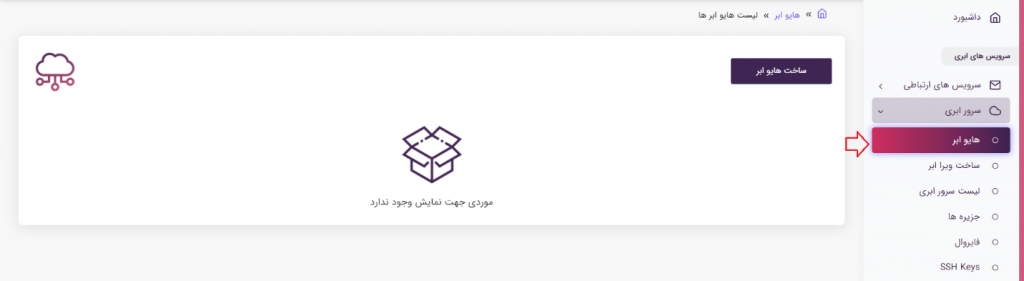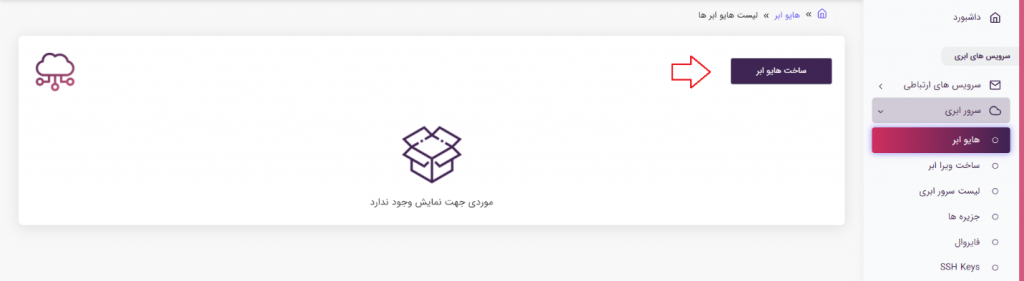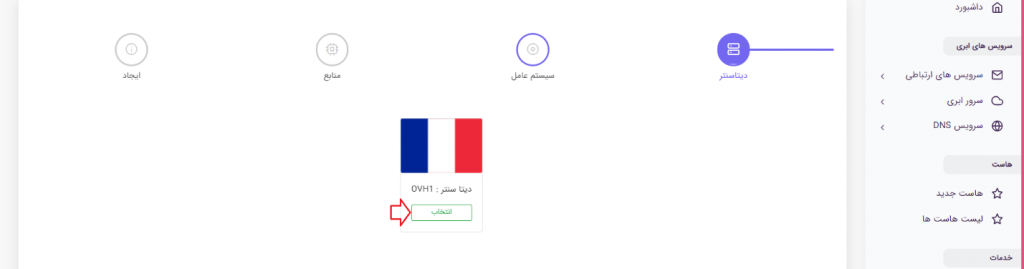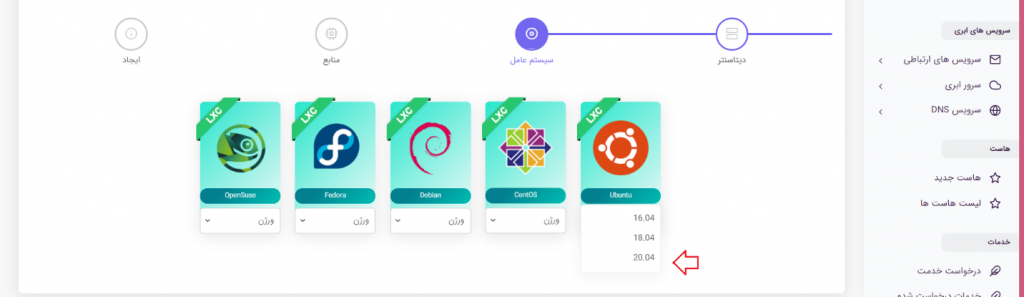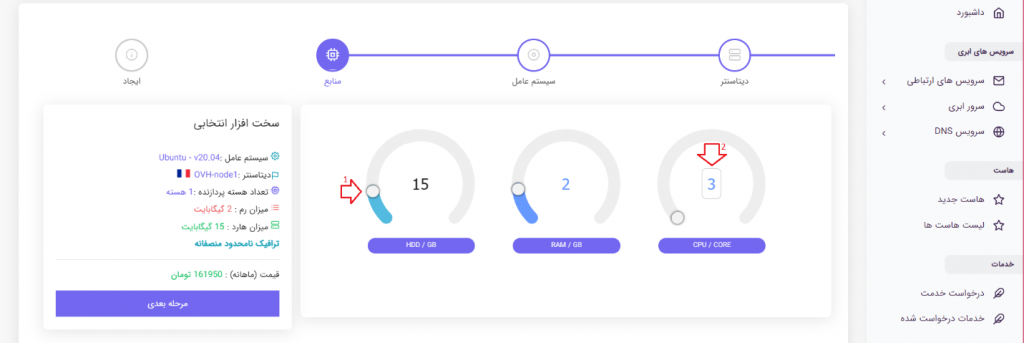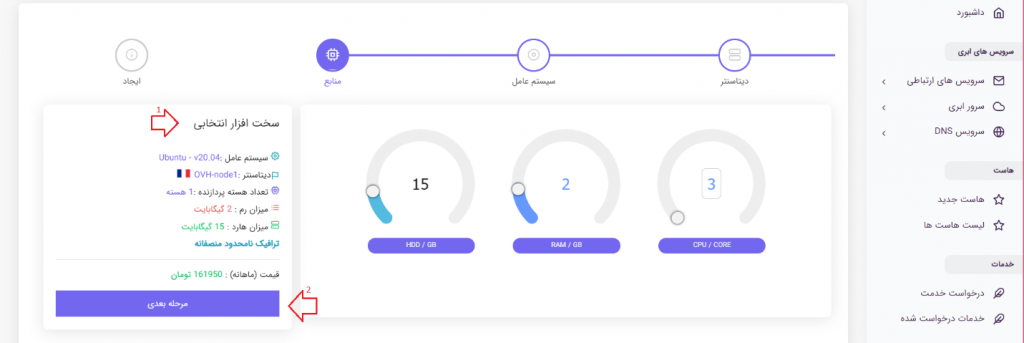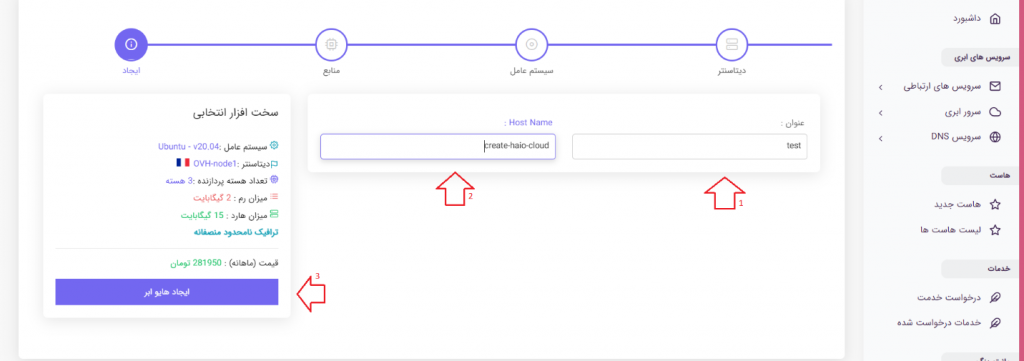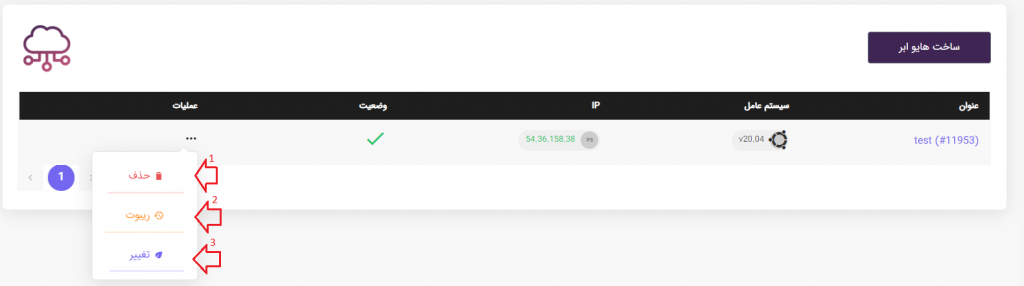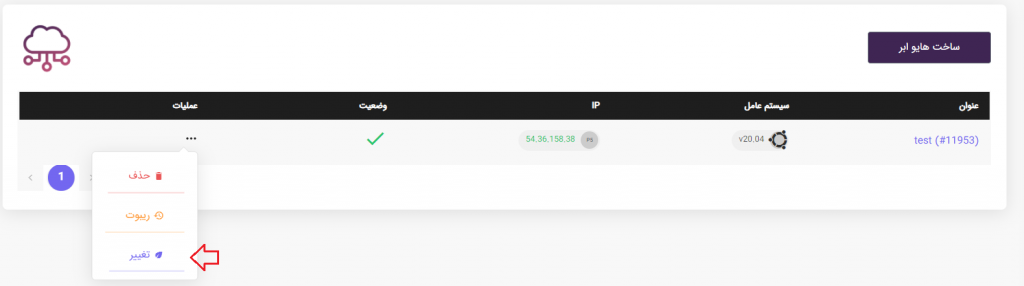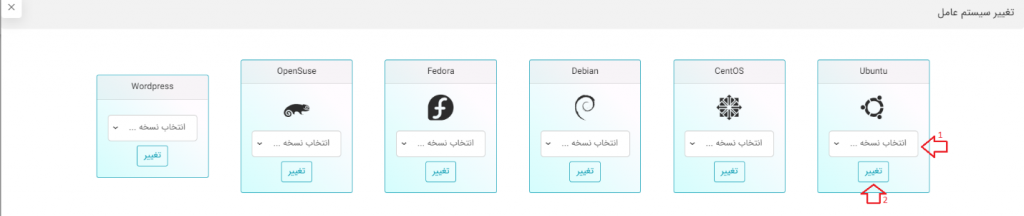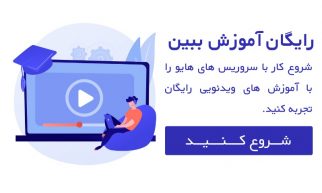آشنایی با پنل و ایجاد هایو ابر
در گذشته نحوه ایجاد و مدریریت ویرا ابر با تنظیمات بیشرفته و ساخت سریع را به طور کامل شرح دادهایم و در این آموزش میخواهیم به نحوه ایجاد کردن هایو ابر بپردازیم اگر نیاز به ایجاد و مدیریت هایو ابر دارید پس این مقاله را دنبال کنید.
ایجاد هایو ابر
در گام نخست کافی است که وارد پنل کاربری خود شده سپس بر روی گزینه سرور ابری کلیک کرده و پس از آن بر روی «هایو ابر» کلیک کنید.
در صفحه باز شده میتوانید لیست هایو ابرهای خود را مشاهده کرده و در صورت نیاز با کلیک کردن بر روی دکمه «ساخت هایو ابر» کلیک نمایید.
مراحل ساخت هایو ابر
بخش دیتاسنتر
در بخش دیتاسنتر با کلیک بر روی دکمه «انتخاب» دیتا سنتر خود را انتخاب کرده و بلافاصله به بخش سیستمعامل منتقل میشوید.
بخش سیستم عامل
در بخش سیستم عامل شما میتوانید نوع سیستم عامل و ورژن مورد نظر خود را انتخاب کنید، توجه داشته باشید که تمام سرورهای هایو ابر از نوع LXC هستند و در صورت نیاز به سرورهای QEMU باید از سرویس ویرا ابر استفاده کنید.
پس از انتخاب سیستم عامل به طور خودکار به مرحله منابع منتقل خواهید شد.
بخش منابع
در بخش منابع میتوانید مقدار سخت افزار مورد نیاز خود را به سرور ابری خود اختصاص دهید این کار را میتوانید با استفاده از دکمه گرداننده و یا تغییر مقادیر نوشته شده به صورت دستی انجام دهید.
همچنین در سمت چپ تصویر در بخش سخت افزار انتخابی میتوانید مشخصات سیستم عامل، سخت افزاری و قیمت هایو ابر خود را مشاهده کرده و پس از اطمینان از تطابق نیاز شما با کار مشخصات داده شده روی دکمه «مرحله بعد» کلیک نمایید تا وارد بخش ایجاد شوید.
بخش ایجاد
بخش ایجاد، آخرین قسمت برای ایجاد هایو ابر شما میباشد در این بخش کافی است «عنوان» و «Host name» مورد نظر خود را مشخص نموده و بر روی گزینه «ایجاد هایو ابر» کلیک نمایید.
پس ازگذشت چنده دقیقه ماشین شما ایجاد شده و اطلاعات آن از طریق ایمیل برای شما ارسال میشود.
مدیریت هایو ابر
حال با ساخته شدن ماشین خود در پنل هایو ابر میتوانید آن را مشاهده و مدیریت کنید.
در جدول ایجاد شده میتوانید مشخصاتی از قبیل عنوان ماشین خود، نوع سیستم عامل، آیپی پابلیک و وضعیت ساخت را مشاهده کنید
همچنین با کلیک بر روی «…» پایین قسمت عملیات میتوانید عملیاتهای نصب، ریبوت و تغییر سیستم عامل را انجام دهید.
تغییر سیستم عامل
برای تغییر سیستم عامل هایو ابر خود کافی است وارد پنل هایو ابر شده در جدول سرور ابری مورد نظر را پیدا کرده بر روی گزینه «…» در ستون عملیات کلیک کرده و در صفحه باز شده بر روی گزینه «تغییر» کلیک نمایید.
در صفحه تغییر سیستم عامل باز شده می توانید نوع و نسخه سیستم عامل انتخاب شده را مشخص نموده و با کلیک بر روی دکمه «تغییر» نوع سیستم عامل خود را تغییر دهید.